الفلترة وتجميع المعلومات المتشابهة من جدول بأسهل طريقة في اكسل (Filter shortcut in excel)
سوف نتعلم في هذا الدرس طريقة فلترة الخلايا في اكسل بطرق مختلفة للحصول على المعلومات المتشابهة من جدول بسرعة.
من أسهل الطريق للقيام بعملية فترة المعلومات من جدول في الاكسل كالجدول التالي.
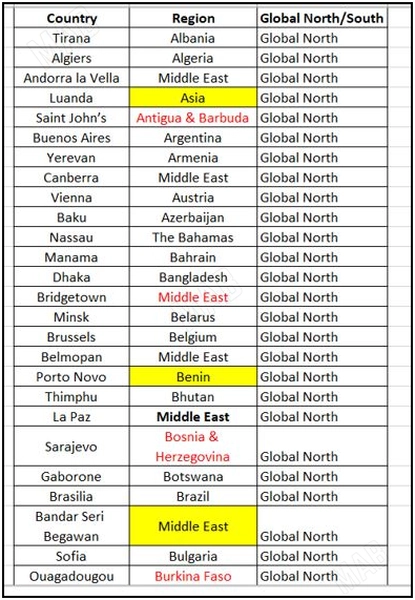
هي استخدام الخيار “Filter” والذي يسمح بفلترة المعلومات بأربع خيارات متاحة هي:
- أولاً، الخيار “Filter by selected cell’s value” وهي الفلترة باستخدام قيمة معينة داخل الخلية، ويقوم في هذه الطريقة بتجميع الخلايا التي تحوي نفس القيمة.
- ثانياً، الخيار “Filter by selected cell’s color” وفي هذا الخيار يتم تجميع الخلايا التي تملك نفس اللون الخاص بالخلية.
- ثالثاً، الخيار “Filter by selected cell’s font color” وهنا يتم تجميع الخلايا التي يكون لمحتواها نفس لون لخط.
- رابعاً، الخيار “Filter by selected cell’s icon” وهنا يتم تجميع الخلايا التي تحوي نفس العلامة أو الرمز إن وجد.
طريقة فلترة الخلايا التي لها نفس القيمة في الاكسل (Filter cells with same value)
تتم عبر الخطوات التالية:
- أولاً، نحدد الخلية التي نريد فلترتها.
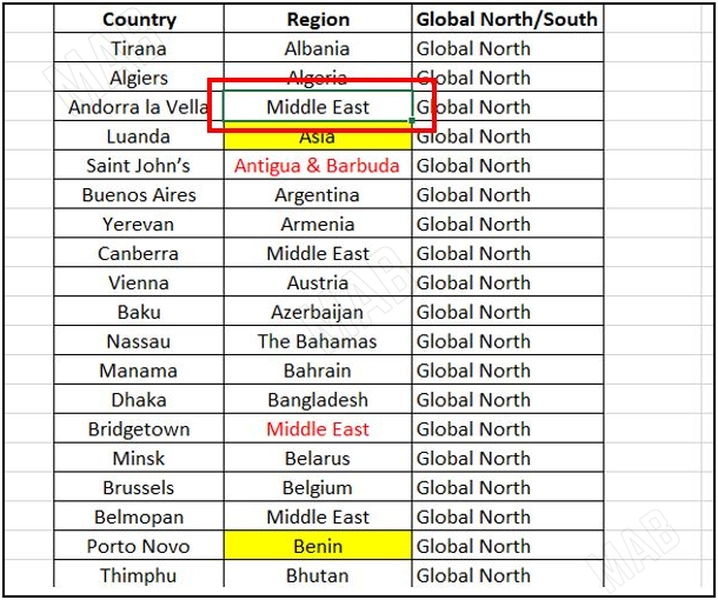
- بعد ذلك نضغط على الخلية بزر الفأرة الأيمن للحصول على خيارات. حيث نجد الخيار “Filter”، ومن ثم لدينا الخيار ” Filter by selected cell’s value “.
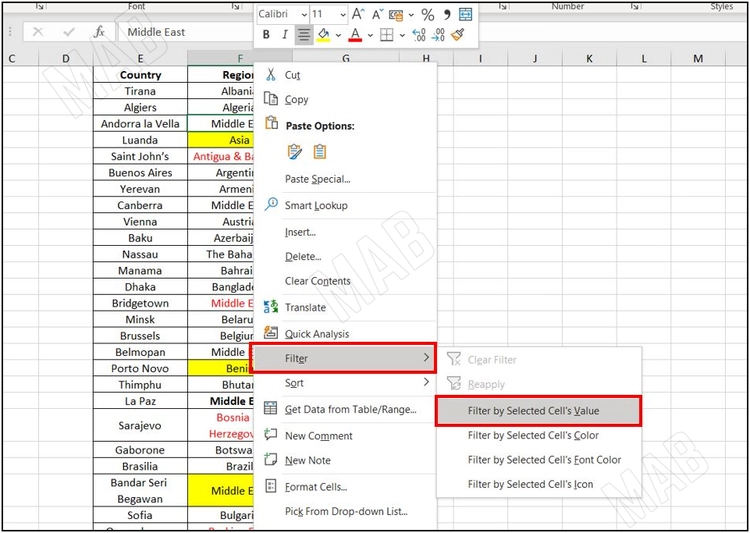
وبالتالي تكون النتيجة كالتالي:
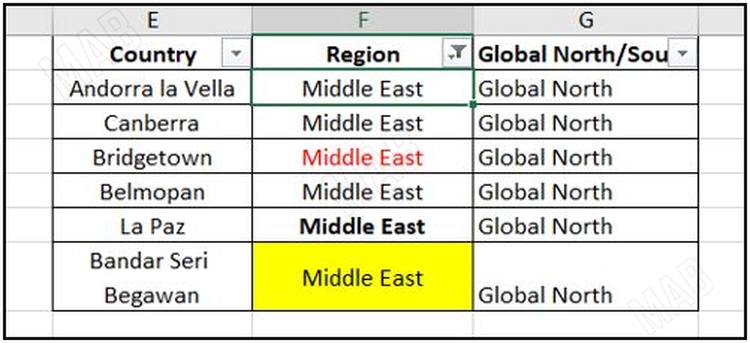
فلترة الخلايا التي لها نفس اللون في الاكسل (Filter by selected cell’s color)
تتم عبر الخطوات التالية:
- أولاً، نحدد الخلية التي نريد فلترتها.
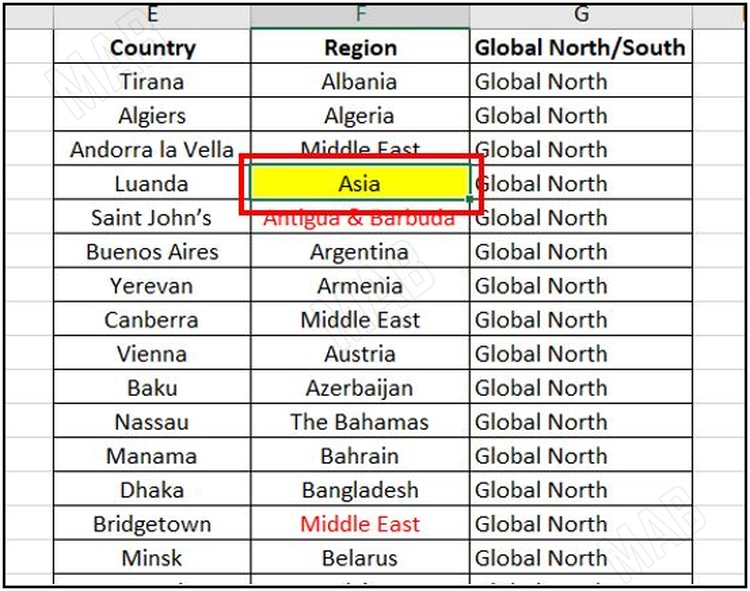
- بعد ذلك نضغط على الخلية بزر الفأرة الأيمن للحصول على خيارات. حيث نجد الخيار “Filter”، ومن ثم الخيار “Filter by selected cell’s color”.
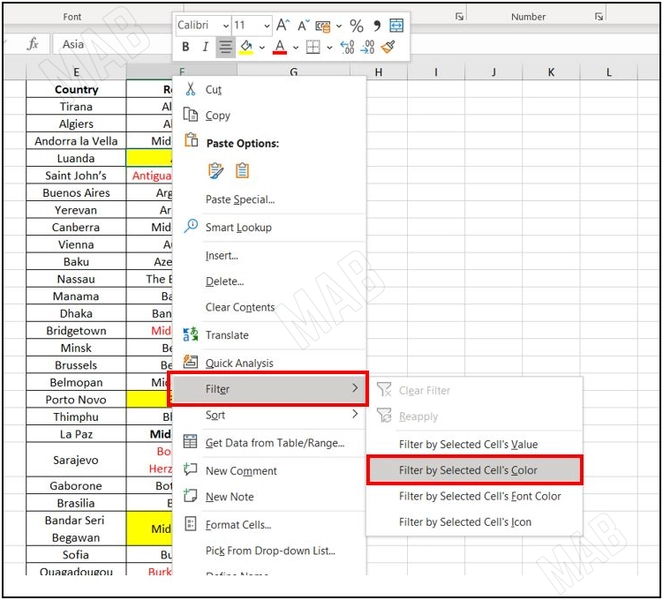
وبالتالي تكون النتيجة كالتالي:
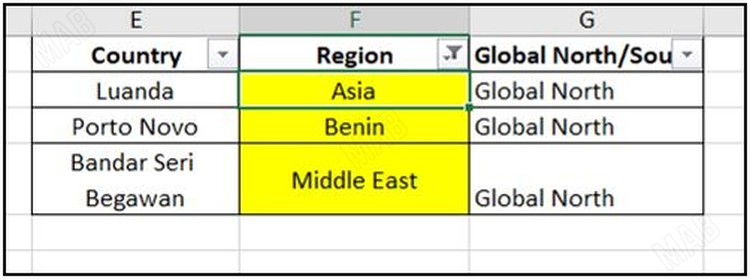
فلترة الخلايا التي لها نفس لون الخط في الاكسل (Filter by selected cell’s font color)
تتم عبر الخطوات التالية:
- أولاً، نحدد الخلية التي نريد فلترتها.
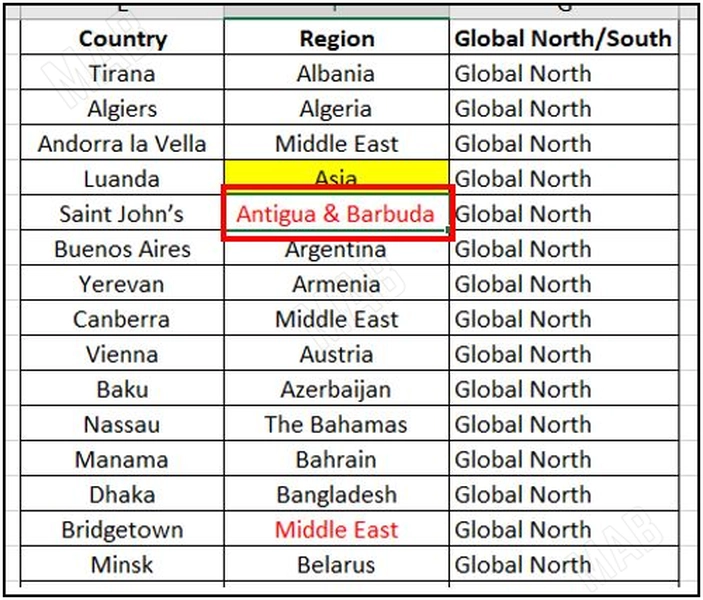
- بعد ذلك نضغط على الخلية بزر الفأرة الأيمن للحصول على خيارات. حيث نجد الخيار “Filter”، ومن ثم الخيار”Filter by selected cell’s font color”.
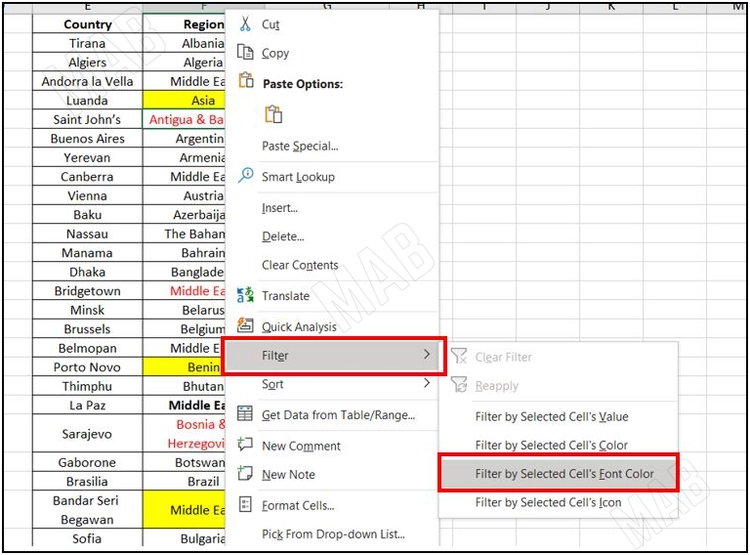
ومن ثم تكون النتيجة كالتالي:

عزيزي القارئ، في حال أعجبتك المقالة لا تنسى الاشتراك بقناتنا على يوتيوب التي توفر كل جديد في مجال الدورات التدريبية التقنية والمجانية بشكل كامل.
كذلك يمكنك تصفح الموقع الخاص بنا للوصول إلى المدونة وقراءة المواضيع التقنية، أو التعرف على الدورات التدريبية التي يتيحها الموقع.
كما يمكنك الوصول إلى الدورة التدريبية كاملة “دورة الاكسل من الاساسيات وحتى الاحتراف” على يوتيوب من هنا: اضغط هنا.